 50010702506256
50010702506256
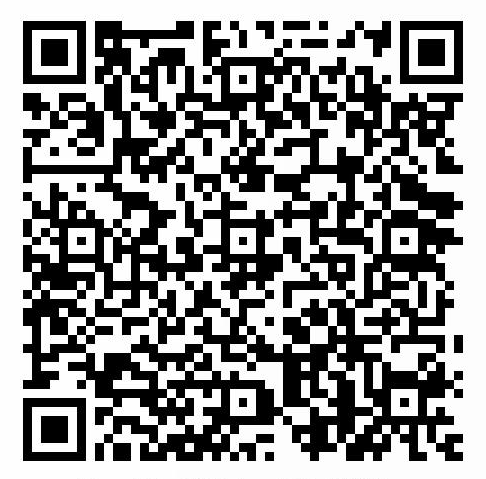
 分类:
.NET
分类:
.NET
一.快捷键:
按住Ctrl点击 选中当前这个词组,或者结合删除键,删除一整个词
Ctrl+M+O:折叠当前窗口所有代码(注释,方法)
Ctrl+M+L:展开折叠
Ctrl+E+D:缩进 对齐当前窗口的所有代码
Ctrl+E+C:注释选中行
Ctrl+E+U:取消注释选中行
Ctrl+-:跳回鼠标光标的上一个位置 贼好用
Ctrl+U:将选中的大写英文转换成小写
Ctrl+Shift+U:将选中的小写英文转换为大写
Ctrl+K+R:选中方法,变量,类等等 可查找在什么地方引用过他们 -> 只是跳转的话Ctrl+F12更好用
Ctrl+Alt+I:打开即时窗口(断点时调试的时候很好用)
如:看看在内存的地址(&+变量),或者做点什么操作
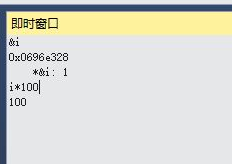
Ctrl+F12:新页面跳出定义(可以直接跳到接口的实现方法中去 超好用)
Alt+F12:当前页面跳出定义:
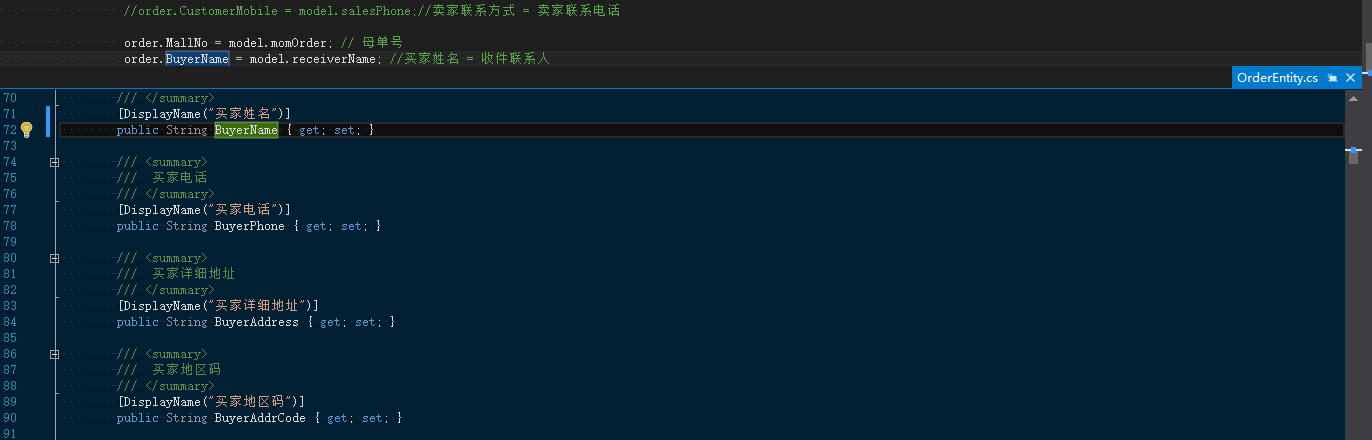
Alt+鼠标选择:块选择
块选择,缩进不对之类的时候 就可以这样
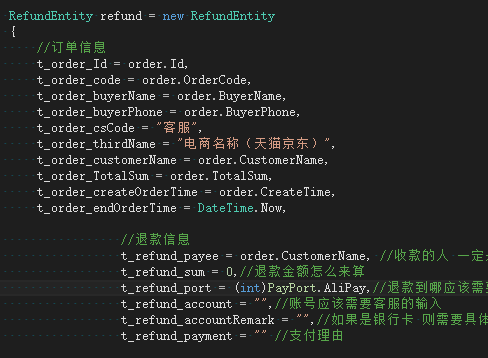
选中代码Ctrl+K+S →各种代码块,常用的#region可折叠代码块
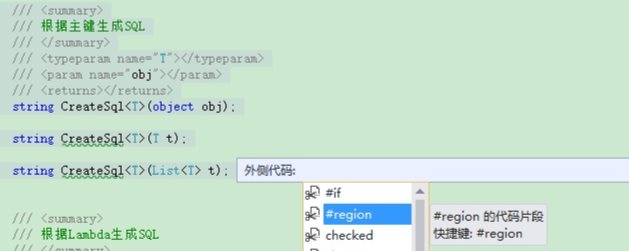

F2 :重命名
选中一个你想重命名的变量、类名、或方法名 按F2 有奇效。
如果你选中一个变量名 他会将所有该变量名重命名(局部,全局变量都行)
如果你选中一个方法名 他会自动在调用过的地方重命名该方法
如果你选中一个类名 他......所有引用过的地方都会重命名
........
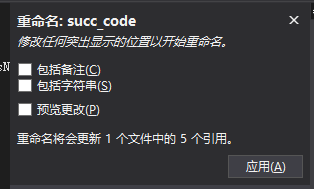
二.设置
1.括号颜色匹配(大小括号):“工具”→_→“选项”
前台(JS):颜色看你心情咯!想怎么来怎么来
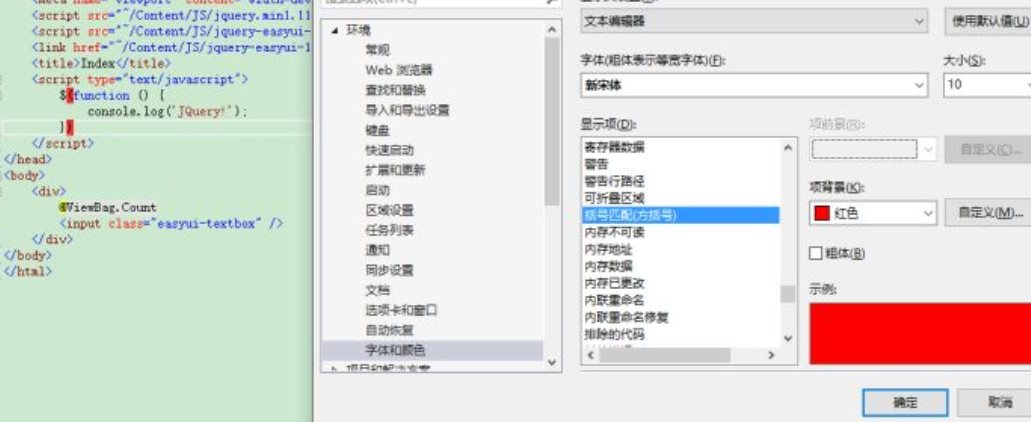
后台:
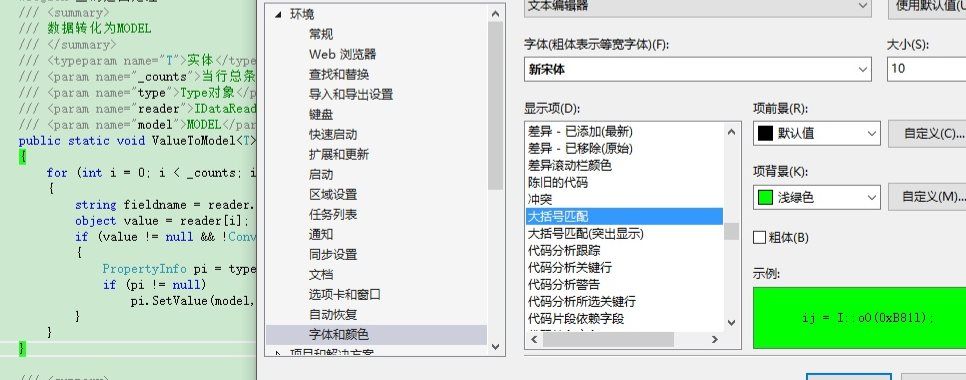
三.调试技巧
断点往回拉!
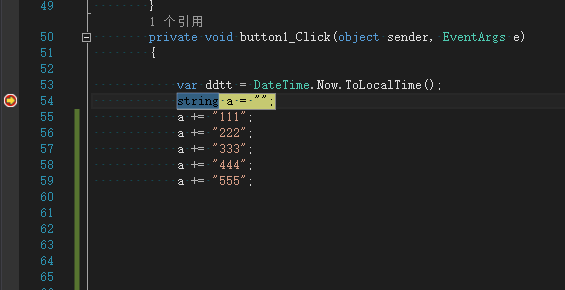
虽然拉回去了 但是执行过的代码还是执行过的状态。不会回滚
2.即时窗口调试,在即时窗口也可以做些常规代码操作。不用停止运行也能做些事(无法实例对象之类的操作)
欢迎加群讨论技术,1群:677373950(满了,可以加,但通过不了),2群:656732739



